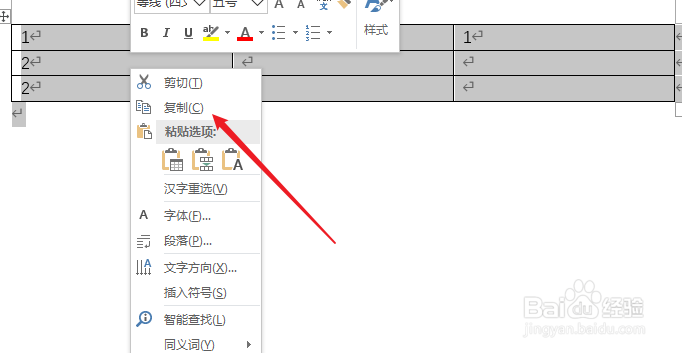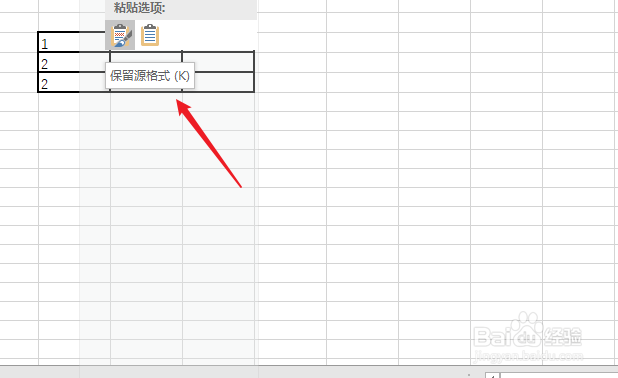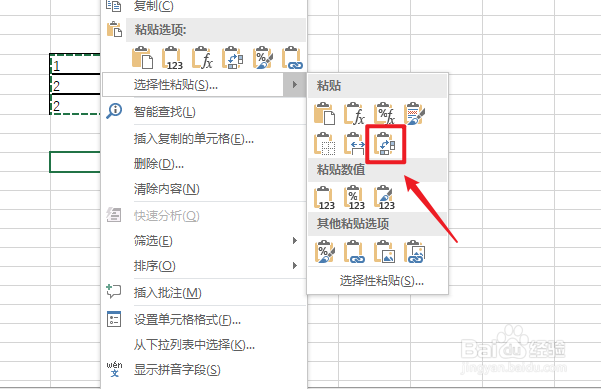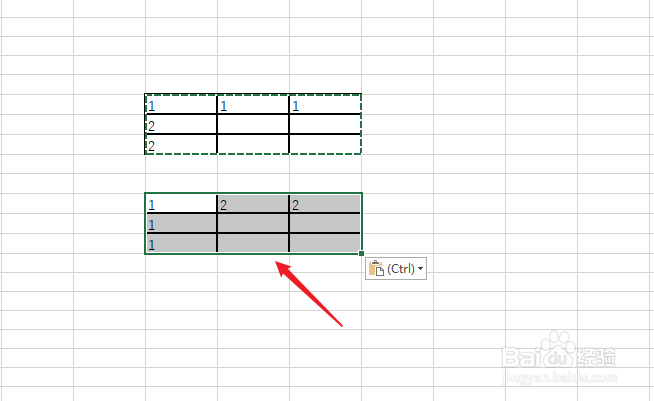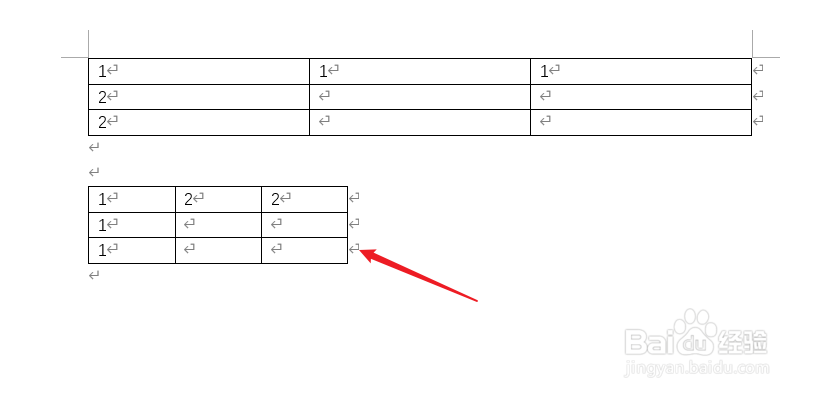1、将Word文档中需要行列互换的表格选中并且复制。
2、然后打开Excel表格,将从Word文档中复制的表格,按照保留原格式进行粘贴。
3、完成粘贴后,将粘好的表格选中复制一遍。
4、复制好以后右击空白处,选择“选择性粘贴”,再点击转置按钮进行粘贴。这样行列就完成互换了。
5、选中互换的表格进行复制。
6、最后将复制好的互换表格粘贴到Word文档中即可。
7、总结如下:1、将Word中需要互换的表格选中复制;2、将表格粘贴到Excel中;3、将粘贴好的表格复制一遍;4、右击空白处,依次点击“选择性粘贴-转置”;5、复制互换好的表格;6、将复制的盛镯颂耋互换表格粘贴到Word文档中。